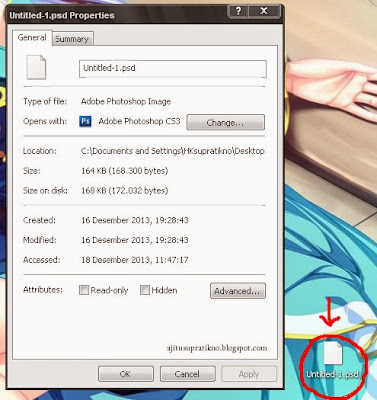Salam sahabat jitu, trik kali ini baru saya praktekan kurang lebih seminggu sebelum saya menulis artikel ini. Artinya bahwa saya sudah membuktikan terlebih dahulu sabelum saya memberitahukan anda semua sahabat jitu. Nah, anda pasti bertanya cara mengganti icon file tertenu pada win xp ? kan gampang ? tinggal find target. Itu pemikiran saya sebelum saya benar-benar memahami bahwa mengganti icon file lebih sedikit sulit. Karena memang saya belum tau caranya. Nah lalu kenapa bisa seperti ini ? kenapa harus diganti.
Masalah muncul ketika saya menginstal aplikasi yang file ekstensionnya tidak disertakan di windows, entah karena memang installer tidak menginstal package icon atau lain hal yang pasti tampilannya tidak enakdipandang menurut saya. Dibawah ini adalah contoh icon file yang belum saya ganti.
Gambar dipojok kanan bawah itu file berekstension *psd (filenya sotoshop). Gak tau kenapa gak muncul terus iconnya, mungkin karena saya pakai versi extended. Kalo di properties, malah muncul tampilan seperti diatas itu, gak ada kan caranya supaya dia bisa saya ganti iconnya. Berbeda dengan file shortcut, seperti dibawah ini.
Nah tuh perbedaanya terlihat bukan ? saat file asli *.psd tadi saya buat shortcut-nya, (bedanya shortcut dengan yang asli adanya tanda panah dikiri bawah pada file) iconnya juga sama, tapi saya bisa merubah icon tersebut pada propertiesnya dan tinggal klik find target, tapi kan jadi gak seru, masa cuma file shortcutnya aja yang iconnya bisa jadi icon sotoshop. btw pada tau kan ? icon sotoshop yang saya maksud itu seperti ini, hasil search di google.
Nah, saya putar otak bagaimana caranya agar bisa mengganti icon default yang putih seperti gambar 1 diatas menjadi seperti gambar file psd ini. Akhirnya saya menemukan caranya, dan caranya seperti dibawah ini :
- Saya siapkan dulu gambar icon file psdnya (*jpg, dsb), kemudian saya jadikan file icon (*.ico) caranya dengan menggunakan software pembuat icon bernama "IcoFX" yang free dan userfriendly.
- Setelah jadi file iconnya, hasilnya seperti dibawah ini.

- Nah, kemudian anda buka My Computer - Tools - Folder Options

Muncullah Tampilan Folder Option, Tapi kita pindah ke tab File Types. Bisa anda lihat ternyata disana tidak ada file extension PSD, sehingga file PSD akan bericon default blank seperti di gambar 1. Saya tau kalo PSD tidak ada karena di Registered File Types itu tidak ada PSD.

Untuk menambahkannya anda klik New-Kemudian masukkan ekstensi baru yang diinginkan "PSD". Seperti dibawah ini.

Jika sudah, pastikan ada didalam list yang teregister, jika sudah anda klik Restore atau Advance, untuk mengganti iconnya Klik Change Icon.. kemudian klik browse, dan cari dimana anda menyimpan file *.ico yang anda inginkan. Nanti akan tampil seperti dibawah ini.

- Nah, jika sudah anda klik ok dan apply. Kemudian lihat hasilnya. Dibawah ini adalah hasil dari yang telah saya lakukan.

Selesai sudah untuk mengganti icon file yang tadinya default putih menjadi icon seperti diatas. Hehehe. Mungkin terlihat sepele semoga informasi ini bermanfaat bagi anda. Jika ada pertanyaan bagaimana caranya merubah file gambar menjadi icon, akan saya jelaskan di artikel berikutnya. Sampai jumpa dipertemuan berikutnya sahabat jitu. Salam sahabat jitu